В инструкции показываю все способы, как скачать файл CRX из магазина Хром для сохранения расширения на своем компьютере. Инструкция в первую очередь подходит пользователям браузеров Google Chrome, Yandex Browser, а также любых других на движке "Chromium". Но выгрузить расширения можно и через другие браузеры. Для чего это может пригодиться описал в конце заметки.
На подготовку каждой инструкции уходит минимум от 3 часов времени, поэтому, если вам не трудно, оставьте комментарий внизу статьи, все ли у вас получилось? Если нет, задайте вопрос, буду рад помочь ?
Способ 1: скачать CRX из магазина через расширение
Это самый простой способ и по возможности я использую именно его, чтобы максимально избежать ошибок при дальнейшем восстановлении нужного дополнения.
- Установите в браузер расширение "CRX extractor": открыть »
- В магазине Google Chrome Webstore перейдите на страницу расширения, которое хотите скачать в виде CRX-файла.
- Кликните по значку установленного расширения "CRX" и выберите "Download as CRX". Вы также можете скачать дополнение в папке ZIP, что может пригодиться в определенных случаях.
Выбранное расширение будет скачано на компьютер.
 Загрузка СRX-файла с помощью расширения CRX extractor
Загрузка СRX-файла с помощью расширения CRX extractor
Способ 2: загрузить файл CRX из магазина на специальных сайтах
Этот вариант тоже хороший, можно использовать его если не сработал предыдущий или не хочется ставить в свой веб-браузер сторонних дополнений.
- Откройте страницу нужного расширения в магазине Chrome Webstore.
- Скопируйте из адресной строки ссылку на страницу.
- Откройте сайт https://crxextractor.com, вставьте скопированную ссылку в строку "Paste the URL of Chrome Extension here", нажмите "ОК" и "Get. CRX".
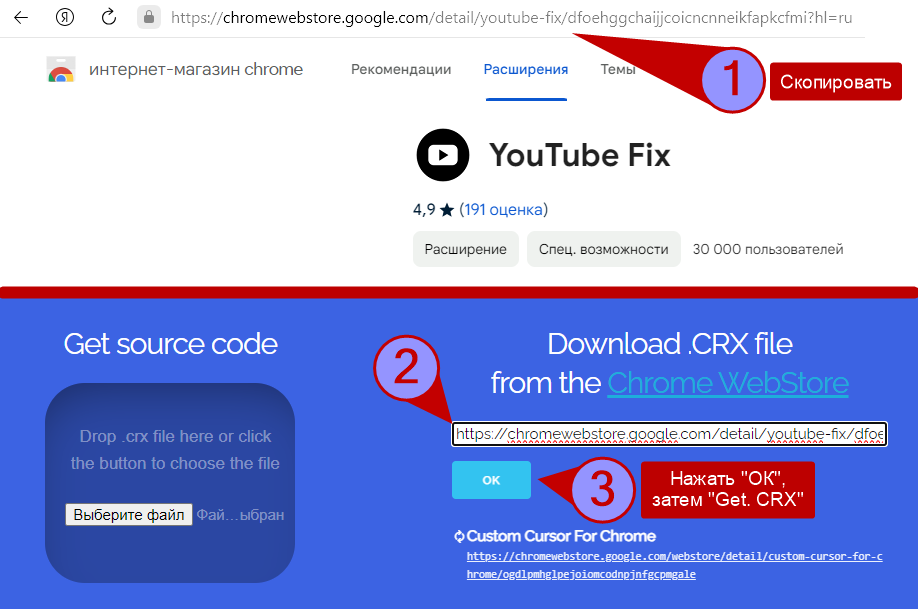 Загрузка файла CRX c помощью онлайн-сервиса crxextractor.com
Загрузка файла CRX c помощью онлайн-сервиса crxextractor.com
Способ 3: упаковать уже установленное расширение в браузере
Этот метод, так сказать "на крайняк". Долгий, неудобный и не гарантирует дальнейший корректный перенос CRX-расширения на другой компьютер или восстановление в текущем браузере на том же ПК спустя время.
Этап 1:
- Если вы пользуетесь браузером Яндекс, скопируйте адрес
browser://extensions/и вставьте его в адресную строку чтобы открыть окно с расширениями. Если у вас Гугл Хром, вставьте следующий адресchrome://extensions/либо перейдите в меню — "Расширения" — Управление расширениями". - Включите опцию "Режим разработчика".
- Перейдите по кнопке "Сведения" в нужное расширение.
Этап 2:
- Скопируйте "идентификатор" (большая строка с набором латинских букв), например, в блокнот Windows или просто запомните его.
- Скопируйте путь для Яндекс браузера
C:\%userprofile%\AppData\Local\Yandex\YandexBrowser\User Data\Default\ExtensionsлибоC:\%userprofile%\AppData\Local\Google\Chrome\User Data\Default\Extensionsдля Google Chrome, вставьте его в строку адреса и перейдите. В результате попадете в папку с расширениями вашего профиля браузера по умолчанию. - Среди папок найдите то, у которой название равно идентификатору, который увидели на шаге №1 данного этапа №2.
- В нем откройте еще один каталог (там указывается номер версии расширения). Скопируйте получившийся путь к данной папке из адресной строки браузера.
Этап 3:
- На странице со списком расширений (место, где мы оказались на 2-м шаге этапа №1) нажмите "Упаковать расширение".
- В верхнюю строку вставьте скопированный на предыдущем этапе путь к расширению и еще раз нажмите "Упаковать расширение".
- Долгожданный файл CRX появится в папке с идентификатором нашего дополнения, куда переходили в шаге №6. Вместе с ним будет файл секретного ключа .pem, который нам не пригодится.
Вопрос / ответ
Ничего не получилось, что делать?
Для чего скачивать файл CRX?
Как найти папку с расширением, если в моем браузере несколько профилей?
User Data: C:\%userprofile%\AppData\Local\Yandex\YandexBrowser\User Data\Default\Extensions. Вам нужно перейти в нее (можете скопировать данный путь до "User Data" включительно и перейти). В ней будут папки с именами "Profile 1", "Profile 2"... Это и есть папки с профилями и в каждой из них будут подпапки с относящимися к ним расширениями.Основные выводы
Я сохраняю CRX некоторых расширений только с целью иметь копию, если его вдруг удалят из интернет-магазина Chrome или временно заблокируют. А для переноса расширений / плагинов между профилями, считаю, такой способ использовать не очень разумно. Проще воспользоваться синхронизацией, это максимально просто и безопасно.
Помочь развитию ресурса: https://donate.stream/vladimir-belev

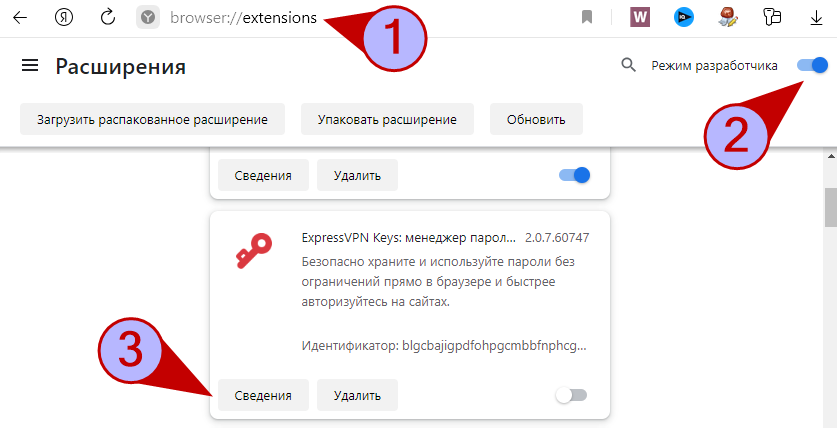


Оставить комментарий